Какая бы версия Windows не была установлена на компьютер, пользователь захочет выполнить ее настройку так, чтобы получить максимальную производительность. Особенно остро встает этот вопрос у обладателей слабого «железа», требующего для стабильной работы максимум свободных ресурсов.
Поэтому настройка Windows 10 на максимальную производительность для них – отличный приоритет покупке новых компонент, таких как процессор или видеокарта.
Дефрагментация диска
При добавлении большого количества файлов на винчестер информация записывается не последовательно, а фрагментами на разных участках поверхности диска. В этом случае появляется фрагментация, и во время запроса данных компьютер дольше обрабатывает их, потому что ему нужно собрать все «кусочки» вместе. Для сведения к минимуму подобных ситуаций выполните дефрагментацию диска. Делается это штатными утилитами.
Полезно знать! В Windows 10 дефрагментация диска выполняется автоматически раз в неделю в установленное время. Но запустить этот процесс можно после добавления большого количества информации на компьютер, чтобы оптимизировать диск.
Настройка электропитания в Windows 10. Режим максимальной производительности
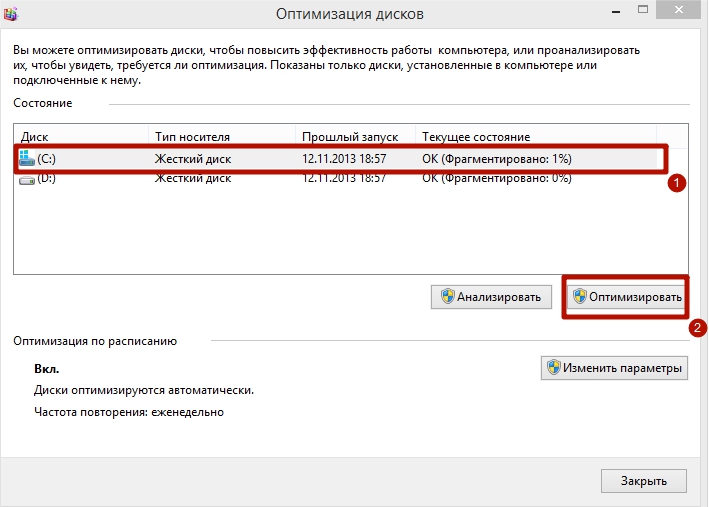
- В окне «Выполнить» (Win+R) введите «дефрагментация» и запустите утилиту.
- В окне «Оптимизация дисков» нажмите «Анализировать». Если фрагментировано более 5 – 7%, нажмите «Оптимизировать» . Повторите действия для всех дисков.
Важно! В окне «Оптимизация дисков» можно включить/выключить и настроить автоматическую дефрагментациию.
Оптимизация автозагрузки
Во многих программах при их установке на компьютер включена функция автозагрузки во время старта системы. Они могут не использоваться юзером, но, работая в фоновом режиме, отбирают ресурсы компьютера, поэтому его работа замедляется. Приложения, которые вы не используете, стоит отключить или полностью удалить с компьютера, если они не нужны.
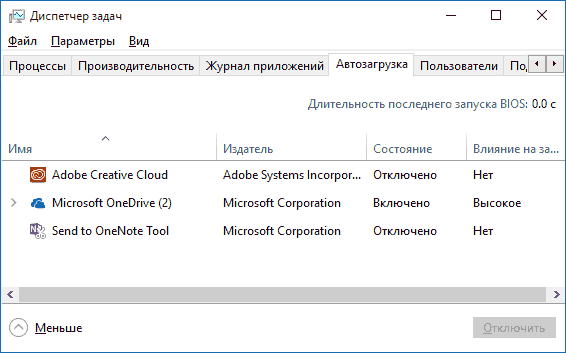
- Диспетчер задач > вкладка Автозагрузка.
- Нажмите правой кнопкой мыши (ПКМ) по ненужной программе > Отключить.
Альтернативные варианты отключения программ в автозагрузке можно посмотреть в видео.
Отключение ненужных служб
Так же, как и программы в автозагрузке, некоторые службы Windows 10 загружают ресурсы компьютера, что приводи к замедлению работы. Их отключение позволит увеличить производительность системы.
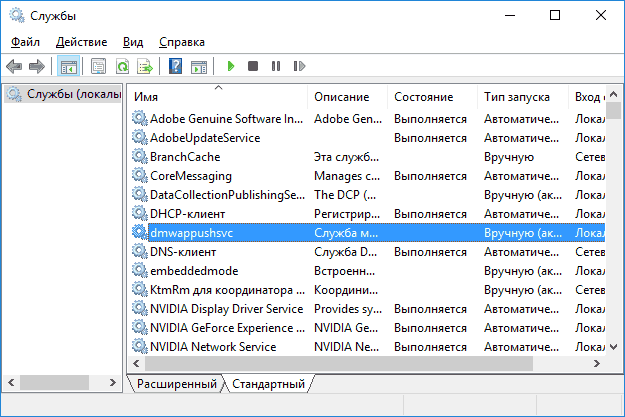
-
В окне «Выполнить» введите команду services.msc.Альтернативный вариант: Панель управления > Администрирование > Службы или откройте Конфигурацию системы (в окне «Выполнить» введите msconfig) и перейдите на вкладку Cлужбы.
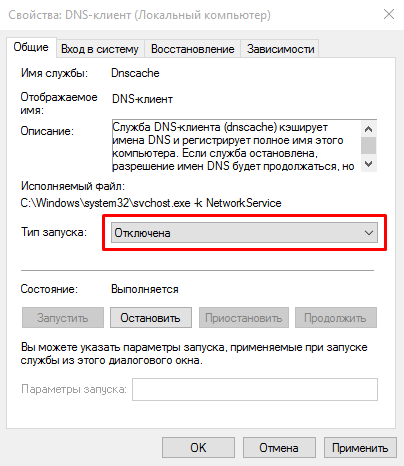
ПКМ > Свойства > Тип запуска > Отключена.
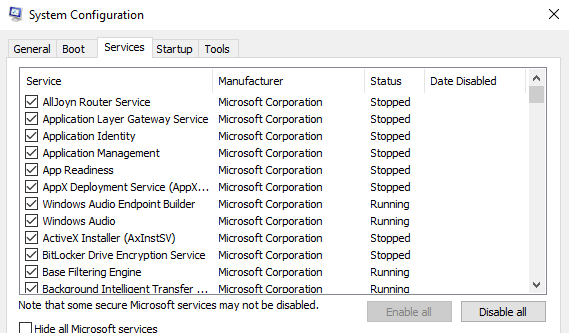
При использовании утилиты Конфигурация компьютера снимите галочки с нужных служб и сохраните изменения.
Важно! Если вы не уверены, за какой процесс отвечает служба, не отключайте ее. Список служб, которые можно отключить смотрите здесь.
Видео
На видео можно подробнее узнать, какие службы Windows 10 можно отключить и как это сделать.
Настройка визуальных эффектов
В Windows 10 много ресурсов ПК используется при создании визуальных эффектов интерфейса. Отключение некоторых параметров (визуальных эффектов) быстродействия позволит увеличить скорость работы старых компьютеров. Но на современные игровые ПК они окажут меньший эффект.

- Меню Пуск > Система > Дополнительные параметры системы.
- В окне «Свойства системы» > вкладка “Дополнительно» > блок Быстродействие > Параметры.
- Установите переключатель на пункт «Обеспечить наилучшее быстродействие». Можете отдельно выключить каждый из эффектов, чтобы кардинально не изменять интерфейс Windows 10.
Отключите адаптацию окон и панели задач к цвету рабочего фона, а также анимацию Windows.
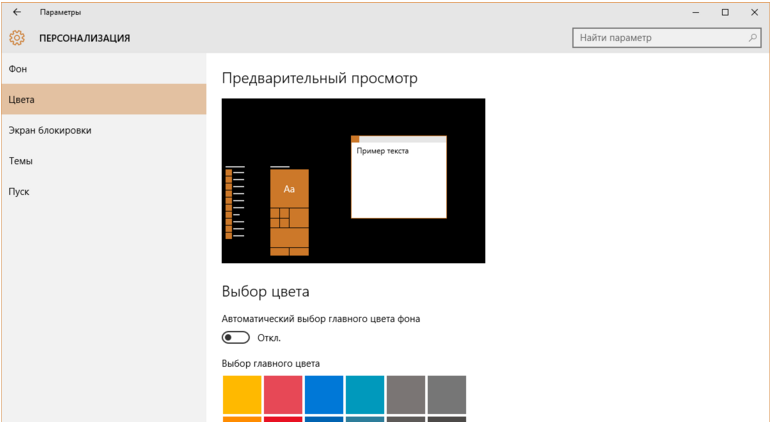
-
Меню Пуск > Параметры > Персонализация > Цвета > Выбор цвета > Автоматический выбор главного цвета фона > Выключить.
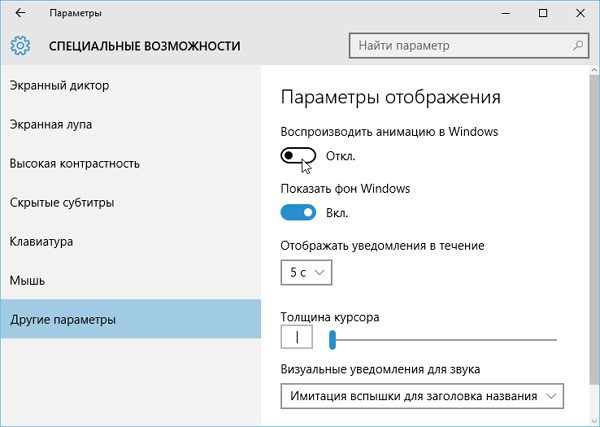
Win+I > Специальные возможности > Другие параметры > Воспроизводить анимацию Windows > Выключить.
Отключение индексации
Индексация ускоряет поиск файлов, которые хранятся на компьютере. Но эта функция постоянно их сканирует, отслеживает изменения, поэтому использует системные ресурсы.
Важно! Отключать индексацию стоит только тогда, когда вы не пользуетесь поиском на компьютере.
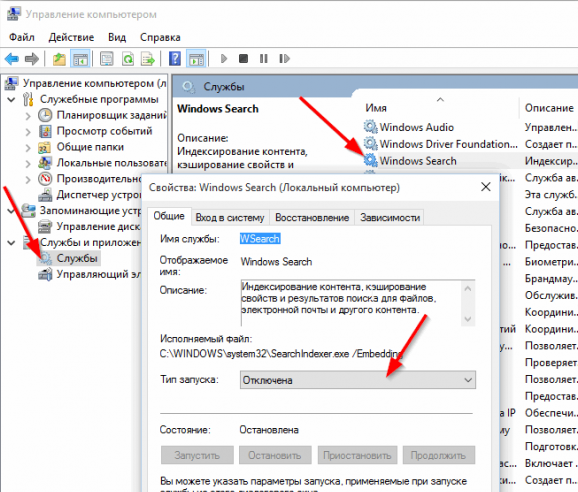
- В окне «Выполнить» введите команду services.msc.
- Windows Search > ПКМ > Свойства > Отключена.
Настройка драйверов
Одна из проблем медленной работы Windows 10, встречающаяся у большого количества пользователей, это неоригинальные или устаревшие драйверы. Особенно актуальна эта проблема для видеокарты. Посмотрите на поставщика драйверов и их версию в Диспетчере устройств.
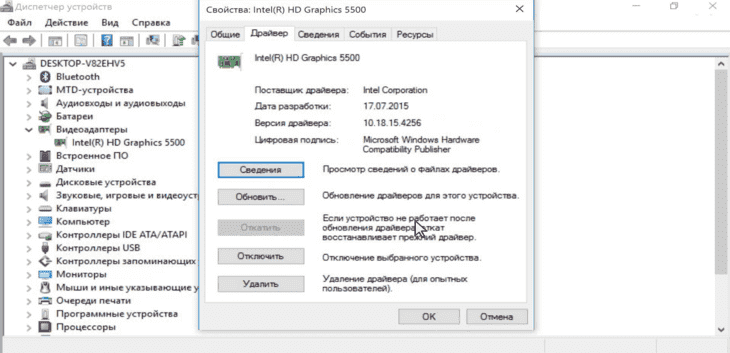
-
Меню пуск > Диспетчер устройств > выберите нужное оборудование > ПКМ > Свойства > вкладка Драйвера.
Очистка папки Temp
Папка Temp в Windows 10 используется для хранения временных и промежуточных файлов, созданных системой и программами. Поэтому для ускорения работы компьютера очистите ее:
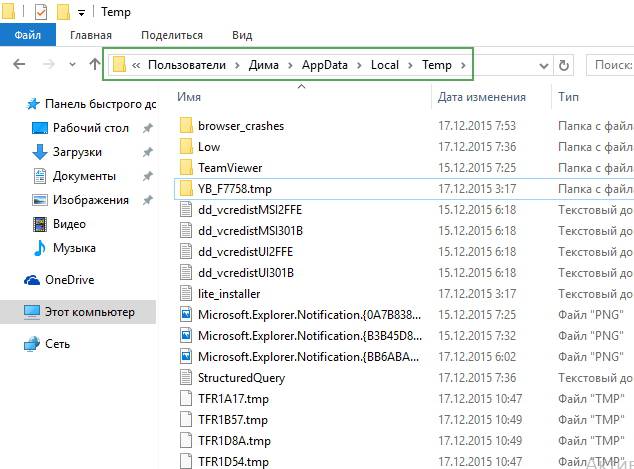
-
Введите в строку, где указывается путь к папкам, переменную %TEMP%.
Альтернативный способ – использовать встроенную утилиту «Очистка диска».
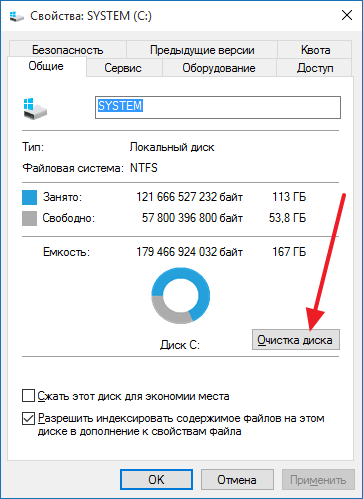
-
Откройте Свойства системного диска > вкладка Общие > Очистка диска.
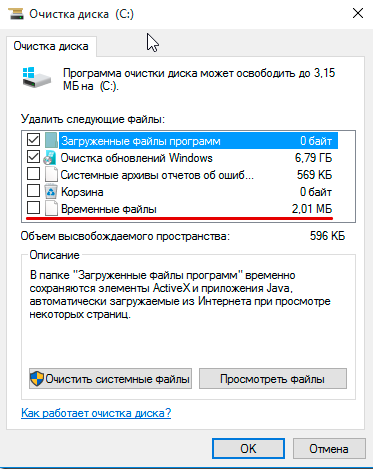
Укажите файлы, которые подлежат удалению (обязательно выберите пункт «Временные файлы») > подтвердите действия.
Настройки электропитания
По умолчанию в Windows 10 устанавливается Сбалансированный режим электропитания, который снижает скорость процессора, если устройство простаивает или не требует использования максимальных показателей «железа». Для ускорения работы переведите компьютер в режим электропитания «Высокая производительность».
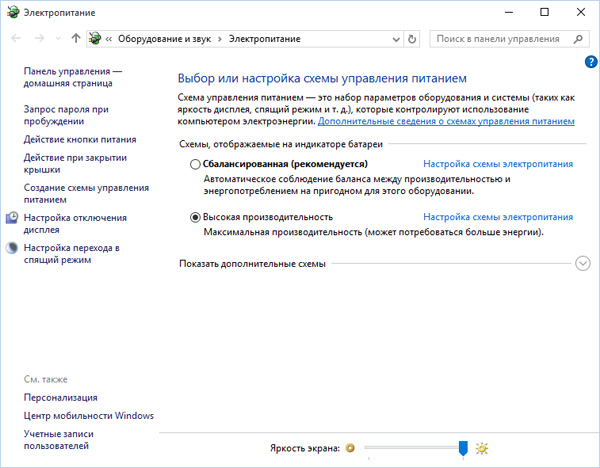
- Меню Пуск > Параметры > Система > Питание и спящий режим > Дополнительные параметры электропитания.
- В окне «Электропитание» переместите переключатель на пункт «Высокая производительность».
Очистка от вирусов и вредоносного ПО
Если после выполнения вышеописанных действий ПК все равно тормозит, и вы не понимаете, почему так происходит, наверняка причиной являются вирусы или вредоносное ПО. Проверьте Windows 10 антивирусными программами, такими как DrWEB Cureit или Malwarebytes Anti-Malware.
Вывод
Настройка максимальной производительности компьютера Windows поможет ускорить его работу. Для этого нужно отключить все визуальные эффекты, удалить вирусы, а также изменить настройки ПК: отключить индексацию и некоторые службы, обновить драйвера.
- Как получить доступ к почте iCloud из любого браузера
- Что делать, если не воспроизводится видео в браузере
- Как поставить длинное тире в Word
Источник: geekon.media
Оптимизация
Настройка и оптимизация Windows 10 интересует каждого пользователя, так как скорость работы системы – это тот показатель, который влияет на выбор ОС каждым из нас. Если правильно оптимизировать работу Windows 10, регулярно очищать её от мусора, проводить дефрагментацию диска, то ПК будет работать быстро и без сбоев. Позаботьтесь о своей Windows 10 и она порадует вас своей работой.
- Сеть и интернет
- Настройка Windows 10
- Ошибки в Windows 10
- Настройка рабочего стола
- Полезное о Windows 10
- Настройка программ
- Восстановление
- Безопасность
- Оптимизация
Если вы используете компьютер с установленной системой Windows 10, то в момент простоя на нем запускается такая.
Во время работы с Windows 10 пользователь может заметить снижение производительности системы. Чтобы определить.
После обновления с Windows 7 до Windows 10 или же до новой сборки Windows 10, многие пользователи сталкиваются с такой.
Приложение представляет собой набор утилит и инструментов для очистки, анализа и отладки операционной.
Бесплатная программа пользовательской настройки всей линейки ОС Windows (32-битные платформы). Не содержит.
Часто для защиты системы многие пользователи ПК устанавливают такую программу, как Malwarebytes Anti-Malware Free. Она.
Новое обновление Creators Update принесло пользователям Windows 10 множество новых дополнений. Среди них стоит выделить.
Ранее на нашем форуме интересовались вопросом, как включить аппаратное ускорение в DirectX, которое позволяет.
Во время записи, удаления или перемещения файлов на жестком диске образовывается свободное место.
Ранее мы писали о способе, как очистить виртуальную память в Windows 7. На этот раз предлагаем вашему вниманию.
Операционная система Windows 10 требования к ПК имеет следующие. Их можно посмотреть по ссылке. Если технические.
После установки новой операционной системы Windows 10 пользователи часто задаются вопросом, почему тормозит.
Для чего использовать флешку в качестве объекта для увеличения оперативной памяти, если можно просто купить.
Многие пользователи опасаются использовать для ускорения работы своей операционной системы.
Чтобы повысить производительность компьютера и по максимуму использовать возможности системы.
Вопрос оптимизации Windows 10 волнует каждого пользователя, так как для нормальной работы системы на жёстком.
Часто при включении ПК система медленно загружается, а компьютер в процессе эксплуатации работает медленно.
После обновления до Windows 10 многие пользователи начали интересоваться преимуществами обмена «Семёрки» на.
После обновления компьютера до Windows 10, установки дополнительных программ и компонентов, жёсткий диск.
После установки Windows 10, спустя некоторое время, компьютер начинает тормозить. Связано это не только с.
Источник: softikbox.com
Настройка параметров быстродействия в Windows 10
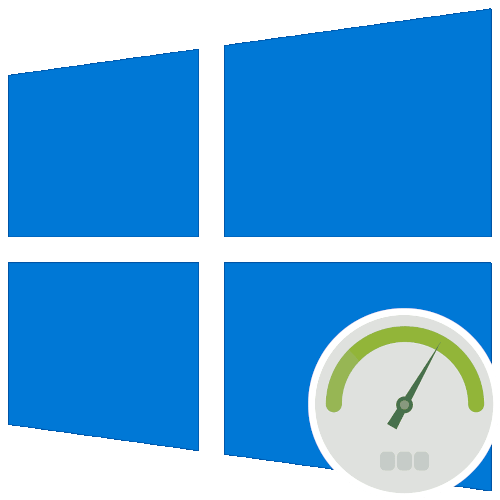
Обратите внимание! Пользователи операционной системы зачастую вносят изменения в параметры быстродействия для того, чтобы увеличить производительность компьютера. Это эффективный способ выполнения поставленной задачи, но не единственный. Поэтому в случае необходимости рекомендуем обратиться к другой статье на нашем сайте, посвященной этой теме.
Подробнее: Как повысить производительность компьютера в Windows 10
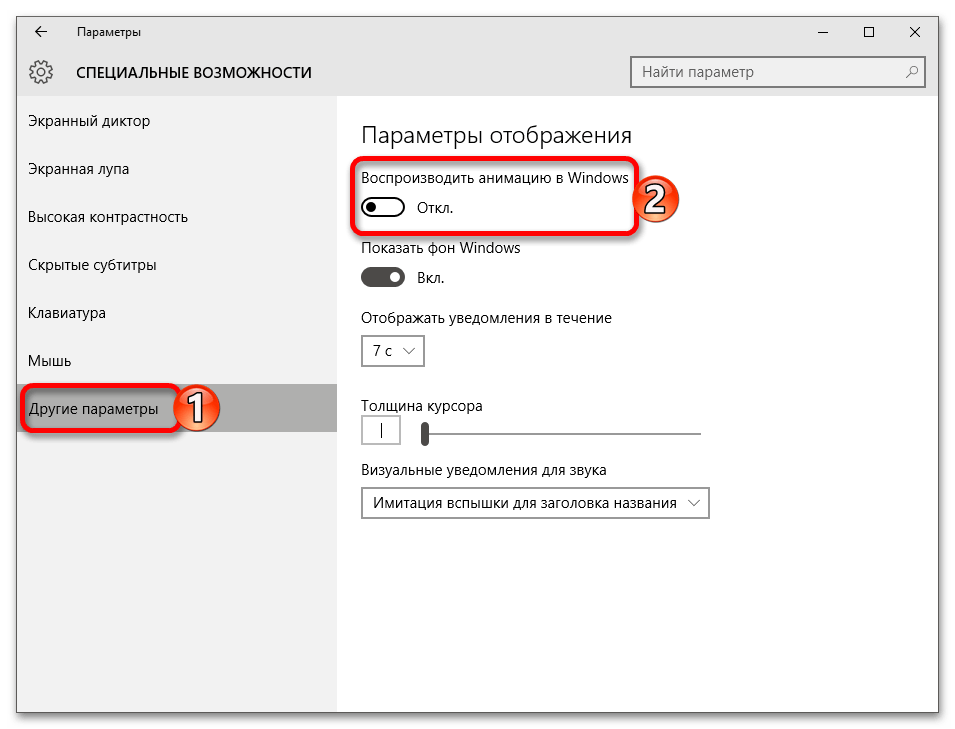
Шаг 1: Переход в меню «Параметры быстродействия»
Настройка параметров быстродействия выполняется в одноименном окне системы, поэтому предварительно необходимо его открыть. Сделать это можно различными способами, но ниже будет представлен универсальный, который подойдет для всех сборок и редакций Windows 10:
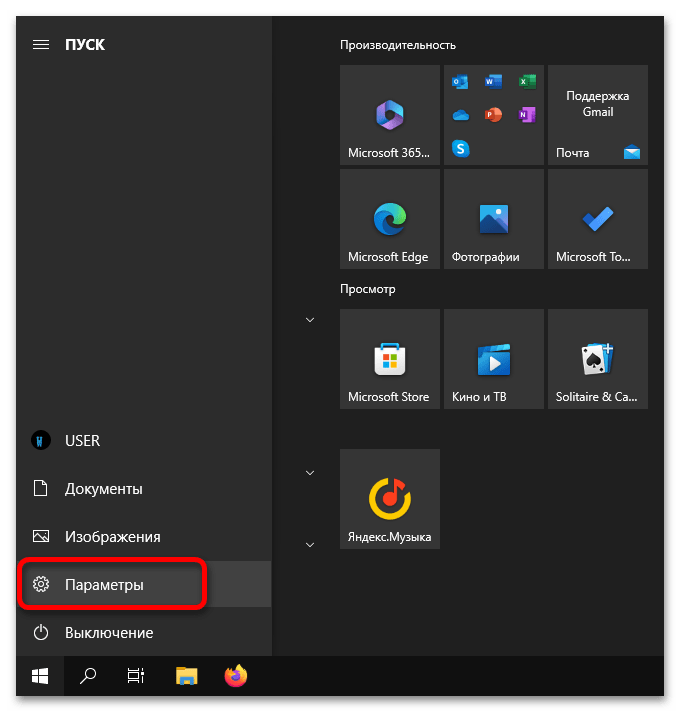
-
Разверните меню «Пуск», кликнув по соответствующей кнопке в левой части панели задач, затем нажмите по пункту «Параметры», продемонстрированному на изображении ниже.
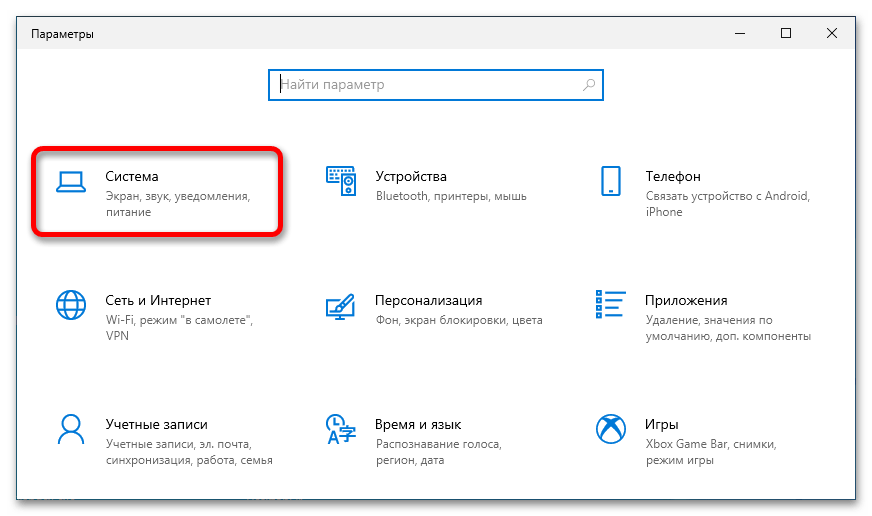
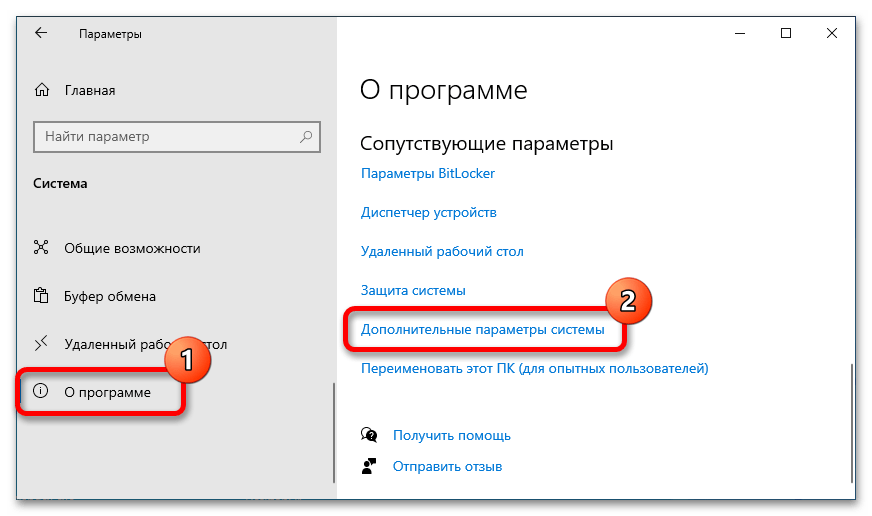
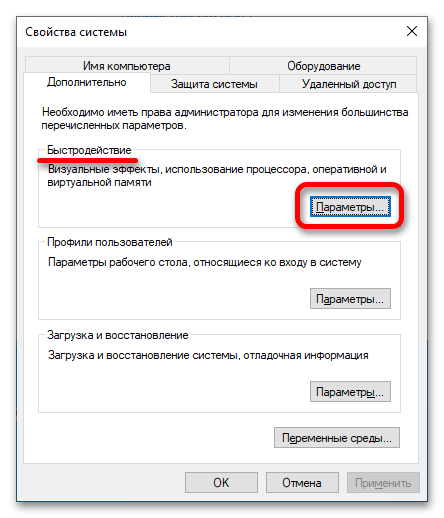
Шаг 2: Настройка визуальных эффектов
При вызове окна «Параметры быстродействия» автоматически открывается вкладка «Визуальные эффекты». Здесь выполняется настройка дополнительной анимации отдельных компонентов операционной системы, активация необязательных опций и производится работа с тенью. Правильное редактирование представленных функций позволит в значительной мере снизить потребление ресурсов компьютера, но важно прежде ознакомиться с каждым изменяемым параметром. Это можно сделать в другой статье на нашем сайте, в которой все подробно описано.
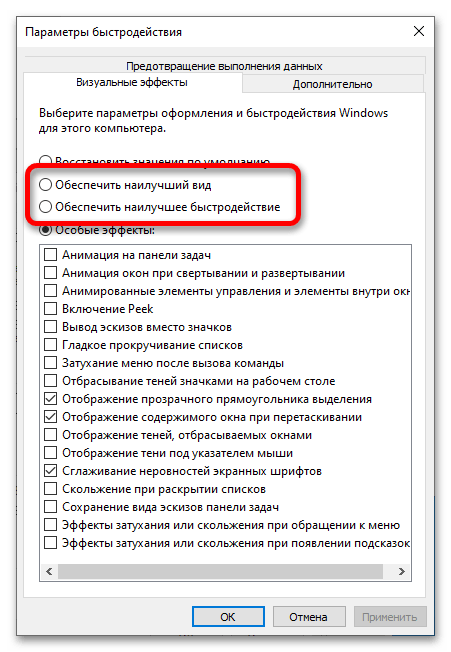
Шаг 3: Изменение параметров виртуальной памяти и распределение времени процессора
Изменение настроек виртуальной памяти и распределение времени процессора выполняется на вкладке «Дополнительно», поэтому перейдите на нее перед выполнением описанных ниже инструкций.
Сначала будет рассмотрен блок параметров «Распределение времени процессора». В нем представлено всего две опции:
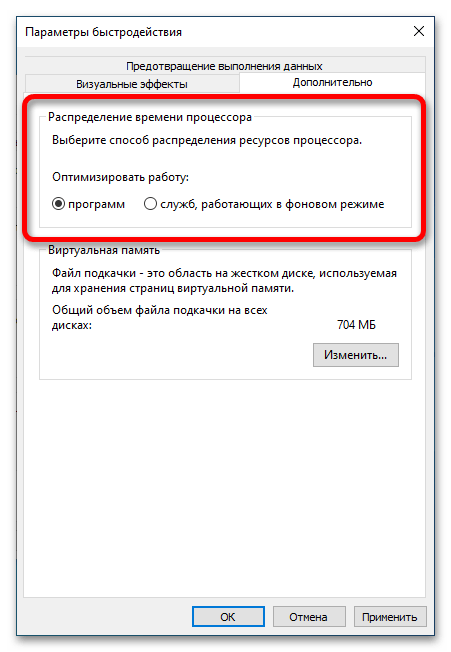
Примечание! Не забудьте после редактирования этого параметра нажать по кнопке «Применить», чтобы внесенные изменения сохранились в системе.
Виртуальная память — выделенное пространство на диске компьютера, которое будет заполняться данными из оперативной памяти в случае ее переполнения. Это важный параметр, особенно для владельцев устройств с небольшим объемом ОЗУ (2 – 4 Гб). Требуется верно подобрать размер файла подкачки для каждого диска, чтобы оптимизировать работу компьютера в критической ситуации.
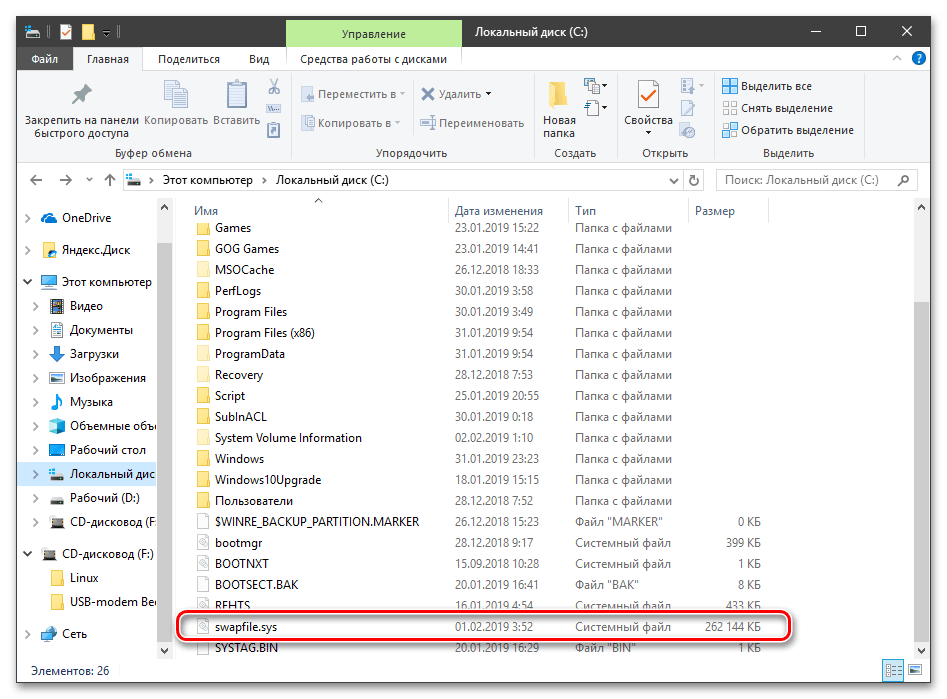
На эту тему у нас на сайте есть отдельная статья, в которой, помимо классического способа редактирования виртуальной памяти, представлен еще и дополнительный, подразумевающий взаимодействие с файлом swapfile.sys в корневом разделе диска C.
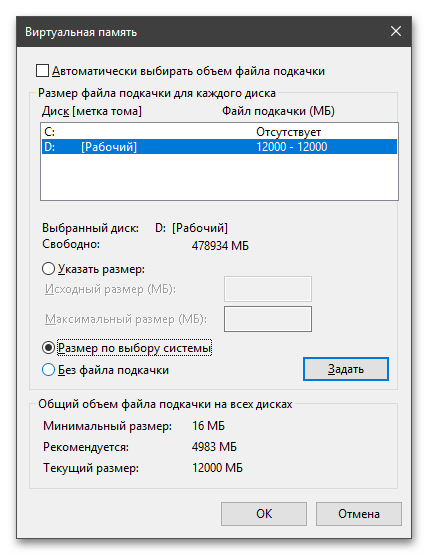
Шаг 4: Настройка службы предотвращения выполнения данных
На вкладке «Предотвращение выполнения данных» представлен инструмент для обеспечения дополнительной защиты компьютера от вирусной угрозы. Служба Data Execution Prevention (DEP) способна предотвратить запуск любого программного обеспечения, если оно будет обращаться к критически важной ячейке оперативной памяти, отвечающей за работу системных компонентов Windows 10. По умолчанию на выбор предлагается два параметра:

- «Включить DEP только для основных программ и служб Windows». Защищает компьютер от распространения вируса в ядро системы, но беспроблемно запускает стороннее программное обеспечение без предварительной проверки. Эта опция активирована по умолчанию и подходит для большинства пользователей.
- «Включить DEB для всех программ и служб, кроме выбранных ниже». Перед запуском стороннего программного обеспечения проверяет его на наличие подозрительного кода, который может навредить системе. В случае обнаружения угрозы блокирует инициализацию исполняемого файла. Этот параметр обеспечивает высокую степень защищенности компьютера, но может негативно отразиться на пользовательском опыте взаимодействия с операционной системы. Рекомендуется выбирать этот параметр в том случае, если уже установлен факт заражения.
При выборе опции «Включить DEB для всех программ и служб, кроме выбранных ниже» у пользователя есть возможность определить приложения, которые не будут блокироваться. Для этого необходимо сделать следующее:
- Откройте окно файлового менеджера для выбора программы, которая будет помещена в список исключений. Для этого кликните по кнопке «Добавить».
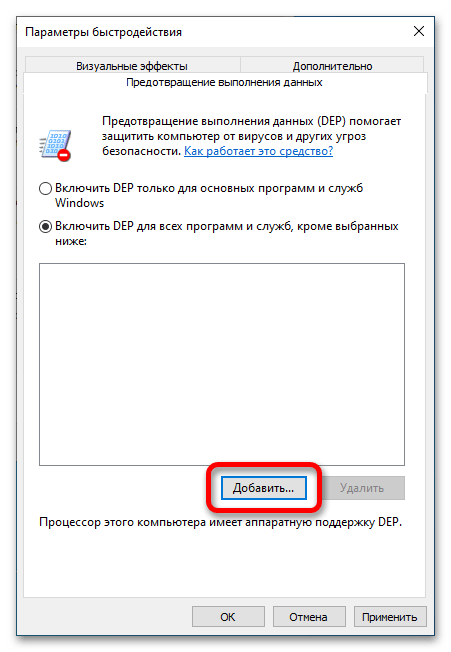
- В появившемся окне «Проводника» перейдите в директорию с исполняемым файлом целевого приложения, выделите его левой кнопкой мыши и щелкните «Открыть».

- В основном окне настроек нажмите «Применить», чтобы все внесенные изменения сохранились в системе.
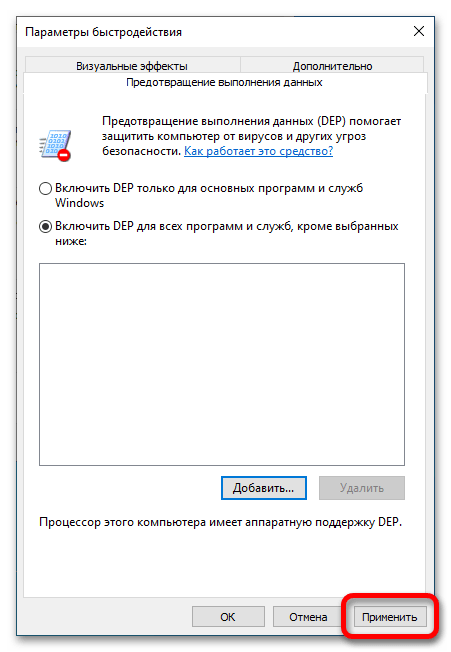
Важно! Служба DEB может работать только с 64-разрядными приложениями. Если вы попытаетесь добавить в список исключений такое программное обеспечение, то столкнетесь с соответствующим предупреждением.
Источник: lumpics.ru